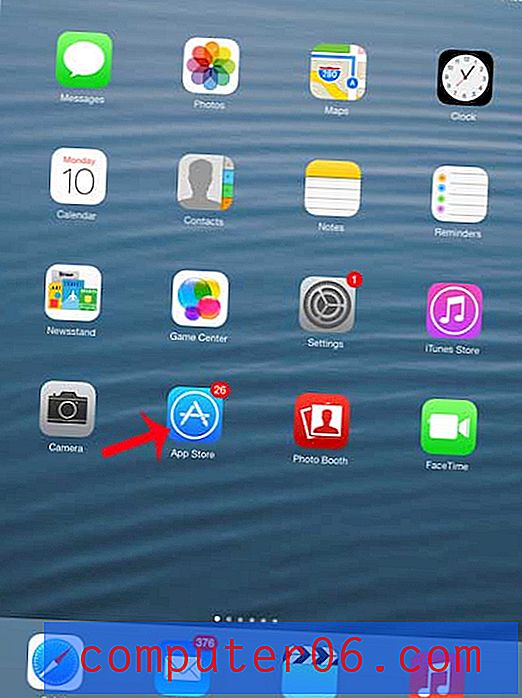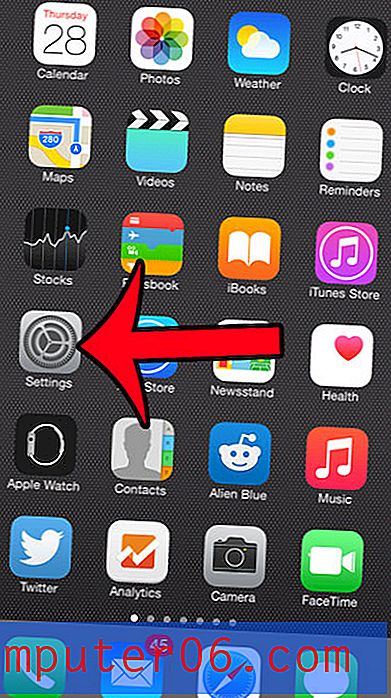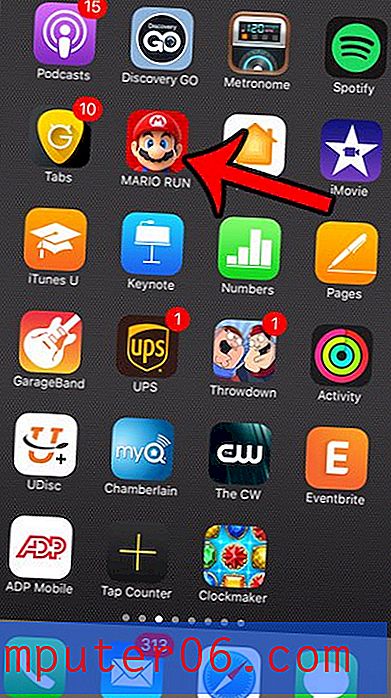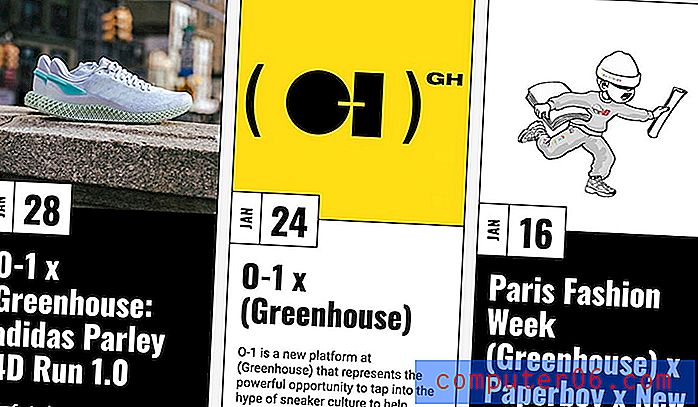Jak změnit velikost stránky v aplikaci Powerpoint 2013
Aplikace Powerpoint 2013 ve výchozím nastavení velikosti svých snímků přizpůsobí širokoúhlému displeji. Výchozí velikost použitá v aplikaci Powerpoint 2013 však nemusí být ideální pro každou situaci, takže možná budete muset změnit jinou velikost. Naštěstí Powerpoint 2013 vám umožňuje změnit velikost stránky pro vaši prezentaci.
Náš průvodce níže vám ukáže, kde najdete toto nastavení, takže můžete určit rozměry, které chcete použít pro všechny snímky v prezentaci.
Změna velikosti stránky v aplikaci Powerpoint 2013
Kroky v tomto článku vám ukážou, jak přepnout z aktuální velikosti stránky pro aktuální prezentaci aplikace PowerPoint, na velikost stránky podle vašeho výběru. Můžete si vybrat z několika výchozích velikostí, nebo si můžete vybrat vlastní rozměry svých snímků. Uvědomte si, že aplikace Powerpoint může změnit rozložení jakýchkoli dříve existujících dat na vašich snímcích, aby vyhovovala novým rozměrům snímku. Níže uvedené možnosti změní velikost stránky pro každý snímek v prezentaci.
- Otevřete prezentaci v Powerpoint 2013.
- Klikněte na kartu Návrh v horní části okna.
- Klepněte na tlačítko Velikost snímku v části Přizpůsobit na pásu karet a potom klepněte na možnost Upravit velikost snímku .
- Klikněte na rozbalovací nabídku v části Velikost snímku pro a vyberte jednu z možností v tomto seznamu. Pokud tyto velikosti nejsou tím, co hledáte, můžete do polí Šířka a Výška zadat vlastní hodnoty. Na této obrazovce můžete také určit orientaci snímků a také zvolit alternativní způsob číslování stránek. Po dokončení změn můžete kliknout na tlačítko OK .

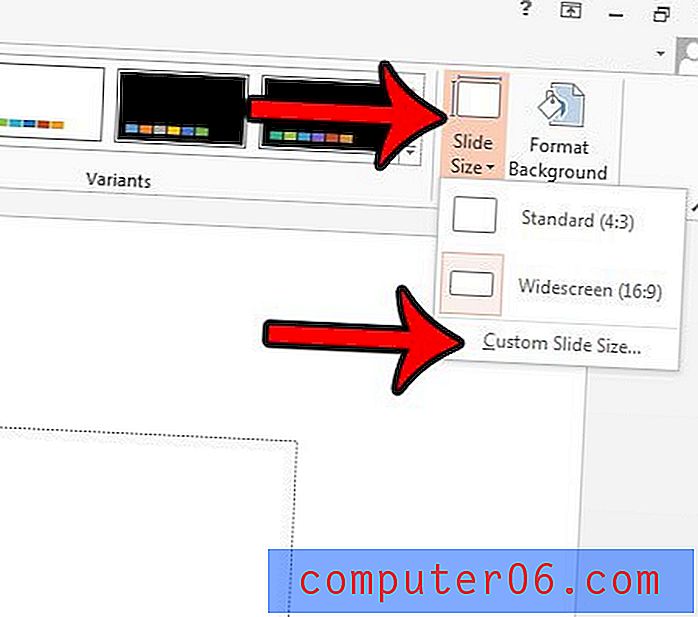
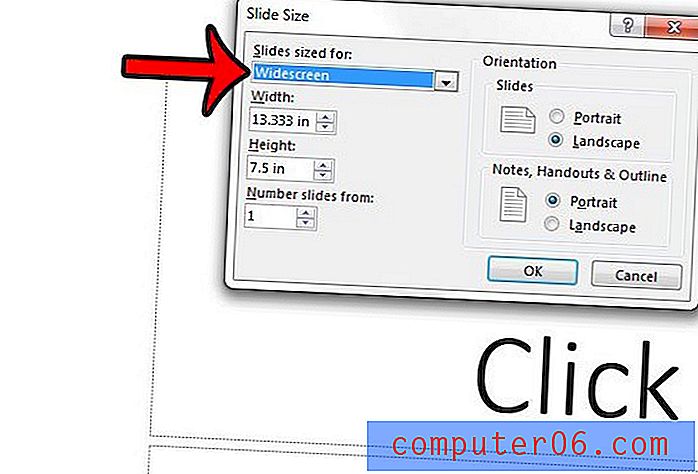
Potřebujete uložit v jiném formátu souboru v Powerpoint 2013? Naučte se, jak změnit výchozí formát uložení Powerpoint 2013, pokud zjistíte, že při každém uložení prezentace musíte vybrat jiný typ souboru.